Android 和 Android 均適用iOS 行動作業系統同樣受歡迎,如果您同時擁有這兩種作業系統,您可能會知道在兩者之間傳輸資料可能會很痛苦。在兩個行動作業系統之間傳輸資料並不困難;你需要知道怎麼做。
通常,iOS 使用者使用不同的方法將檔案傳輸到 Android 裝置。即使是 App Store 上的免費應用程式也可以幫助您將檔案傳輸到 Android 裝置。
因此,如果您想在 iPhone 和 Android 之間傳輸照片和影片等數據,那麼您來對地方了。本文將分享一些從 iPhone 向 Android 發送照片和影片的最佳實踐。
發送照片和照片的最佳方法從 iPhone 到 Android 的視頻
所有方法都有效,但需要安裝額外的應用程式。那麼,讓我們來看看。
透過 PC 將照片從 iPhone 傳輸到 Android
將照片從 iPhone 傳輸到 Android 最簡單的方法是使用複製貼上功能。若要使用複製貼上功能,請透過 USB 線將您的 iPhone 和 Android裝置連接到您的電腦。
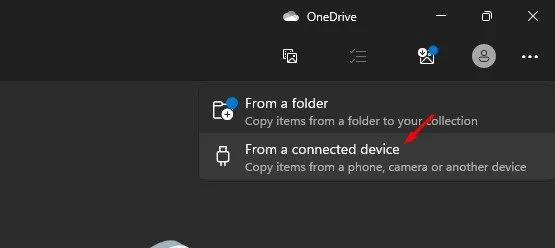
- 首先,將您的 iPhone 連接到您的 PC。接下來,解鎖 iPhone 並點擊信任按鈕。
- 現在,在您的電腦上,點擊「開始」按鈕並開啟照片應用程式。
- 在「照片」應用程式中,選擇「匯入」選項。接下來,在「匯入」選項中,選擇「從連接的裝置」,然後從 iPhone 中選擇要匯入的照片。
- 完成後,將您的 Android 裝置連接到您的電腦。現在,導航到保存照片的資料夾。
- 現在選擇照片,右鍵點選它們,然後選擇複製。
- 完成後,打開 Android 手機並貼上您複製的照片。
就是這樣!你完成了。這樣您就可以輕鬆地將照片從 iPhone 傳輸到 Android。
透過 Google Drive 將照片從 iPhone 傳輸到 Android
如果您有無限的網路連接,您可以使用適用於 iOS 和 Android 的 Google 雲端硬碟應用程式將照片從 iPhone 傳輸到 Android。以下是您需要遵循的一些簡單步驟。
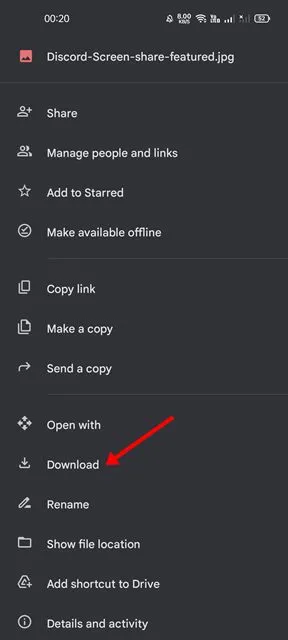
- 首先,開啟iPhone 上的照片套用,然後選擇要在 Android 裝置上分享的照片。
- 接下來,點選螢幕左下角的共用按鈕,然後選擇Google 雲端硬碟< /span> a>.
- 現在您需要將文件上傳到任何 Google 雲端硬碟資料夾。
- 上傳後,打開 Android 上的 Google 雲端硬碟應用程式以及儲存照片的資料夾。
- 選擇圖像並點擊右上角的三個點。接下來,點選下載按鈕。
就是這樣!你完成了。這將下載您的 Android 智慧型手機上的所有照片。
透過 Google 相簿將照片從 iPhone 傳輸到 Android
大多數 Android 智慧型手機都內建了 Google Photos,可用於將照片從 iPhone 傳輸到 Android。以下是如何使用 Google Photos 將照片從 iPhone 傳輸到 Android。
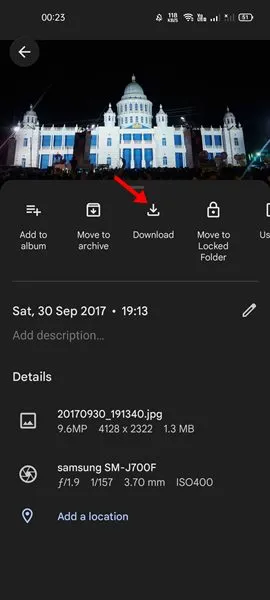
- 首先,開啟 iPhone 上的 Google 相簿應用程式並登入您的 Google 帳戶。
- 系統會詢問您是否要以高品質同步照片。完成這些步驟並在 iPhone 上設定 Google 照片應用程式以同步照片。
- 現在,Google 相簿將在所有連接的裝置上同步您的所有照片。過程可能需要時間。
- iPhone 部分完成後,打開 Android 裝置上的Google 相簿應用程式,您將在其中找到所有 iPhone 照片。< /span>
- 您可以直接從 Google 相簿查看照片。
- 如果您想下載照片,請點選右上角的三個點,然後選擇下載。
就是這樣!您可以透過以下方式使用 Google Photos 應用程式將照片從 iPhone 傳輸到 Android 裝置。
發送照片和透過電子郵件從 iPhone 到 Android 的視頻
發送照片和訊息的最簡單方法之一影片從 iPhone 到 Android 是透過電子郵件進行的。您可以發送您的照片和影片作為您的輔助電子郵件帳戶的附件,然後從您的 Android 裝置存取您的輔助電子郵件帳戶。
這樣,您就可以將 iPhone 發送的所有檔案下載到 Android 裝置上。您所需要做的就是發送一封包含照片和資訊的電子郵件。視頻,然後在 Android 手機上訪問該電子郵件以下載媒體文件。
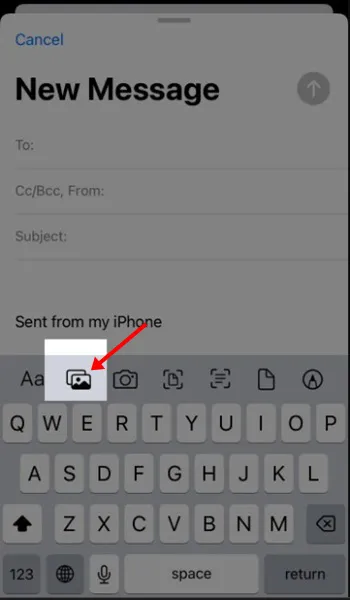
- 開啟 iPhone 上的郵件應用程序,然後開始撰寫電子郵件。
- 接下來,點選展開工具列按鈕並選擇插入照片。
- 選擇您要傳送的照片或影片。
- 現在選擇電子郵件的收件人,然後按發送按鈕。
電子郵件發送後,您可以要求您的朋友下載圖片和照片。電子郵件中的影片。您也可以從 Android 手機存取電子郵件並下載。
發送圖片的唯一缺點是透過電子郵件將影片發送到 Android 的一個問題是大多數電子郵件服務都有附件限制。例如,Apple 的郵件應用程式有 20MB 的附件限制,而 Gmail 每封電子郵件最多支援 25MB 的附件。
透過 Send Anywhere 將照片從 iPhone 傳輸到 Android
Send Anywhere 是一個第三方選項,可用於在兩個裝置之間交換檔案。透過 Send Anywhere,您可以快速將照片從 iPhone 傳輸到 Android,而無需使用任何電纜或電腦。以下是如何使用它。
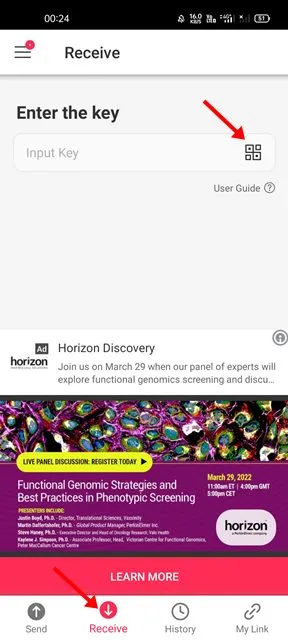
- 首先,下載並安裝在您的 iPhone 上安裝 Send Anywhere 並點擊發送按鈕。
- 接下來,選擇「照片」選項並選擇您要傳送的照片。
- 選擇照片後,點選螢幕底部的傳送按鈕。現在,應用程式將為接收者產生 PIN 碼和 QR 碼。
- 接下來,在 Android 上安裝 Send Anywhere 應用程式並運行它。
- 現在點選應用主畫面上的接收按鈕並掃描二維碼 由iPhone 產生。
就是這樣!現在,Send Anywhere Android 應用程式將接收 iPhone 共享的檔案。
這些可能是將照片從 iPhone 傳輸到 Android 的最佳且最簡單的方法。我希望這篇文章對您有幫助!也請與您的朋友分享。如果您有任何疑問,請在下面的評論框中告訴我們。
發佈留言